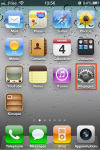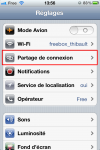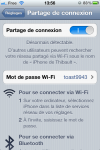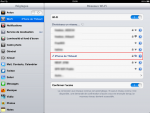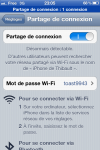Vous êtes abonné au forfait illimité de Free Mobile et souhaitez utiliser le partage de connexion (ou tethering) de votre iPhone pour l’utiliser avec un iPad ou tout autre ordinateur, mais vous ne savez pas comment faire ? Réponse dans ce tutoriel.
Il est facile de partager la connexion 3G Free de votre iPhone pour l’utiliser sur un autre appareil disposant du Wifi ou du Bluetooth, les réglages pour faire fonctionner cette fonctionnalité étant automatiquement installés sur votre smartphone.
Avant de commencer…
![]() Assurez-vous que votre iPhone est correctement mis à jour (le partage de connexion nécessite iOS 4 au minimum, donc un iPhone 3G ou plus récent).
Assurez-vous que votre iPhone est correctement mis à jour (le partage de connexion nécessite iOS 4 au minimum, donc un iPhone 3G ou plus récent).
![]() Certains opérateurs désactivent cette fonction. Si c’est le cas sur votre téléphone, assurez-vous d’avoir installé les derniers réglages opérateur pour votre iPhone, en le connectant et synchronisant en USB à iTunes ou directement depuis l’iPhone dans « Réglages -> Général -> Mise à jour logicielle ».
Certains opérateurs désactivent cette fonction. Si c’est le cas sur votre téléphone, assurez-vous d’avoir installé les derniers réglages opérateur pour votre iPhone, en le connectant et synchronisant en USB à iTunes ou directement depuis l’iPhone dans « Réglages -> Général -> Mise à jour logicielle ».
Comment faire ?
Pour commencer, sur l’écran d’accueil de votre iPhone, cliquez sur l’icône « Réglages » pour ouvrir les réglages de votre iPhone.
Ensuite, cliquez sur « Partage de connexion », qui se trouve vers le haut de la liste des réglages. Si vous ne voyez pas ce réglage, vérifiez que le logiciel de votre iPhone est à jour ainsi que les derniers réglages opérateurs sont appliqués.
Enfin, basculez le bouton « Partage de connexion » sur « activé » pour activer le partage de connexion sur votre iPhone. Un message devrait alors apparaitre vous demandant si vous souhaitez activer le partage de connexion via Wifi et Bluetooth. Il est conseillé de répondre « oui », sauf si vous souhaitez utiliser la connexion avec un ordinateur et que vous branchez votre iPhone en USB à ce dernier.
Voilà, le partage de connexion est désormais fonctionnel. Nous allons maintenant voir comment l’utiliser, sur un iPad par exemple.
Pour utiliser la connexion de votre iPhone sur votre iPad, il vous suffit de vous rendre dans les réglages Wifi de ce dernier et de sélectionner le nom de votre iPhone dans la liste des réseaux Wifi disponible, puis de taper le mot de passe qui s’affiche sur votre iPhone lorsque cela vous est demandé.
La procédure sera similaire sur tout autre appareil. Notez que vous pouvez également utiliser le Bluetooth de votre iPhone ou un câble USB pour vous connecter, plutôt que le Wifi.